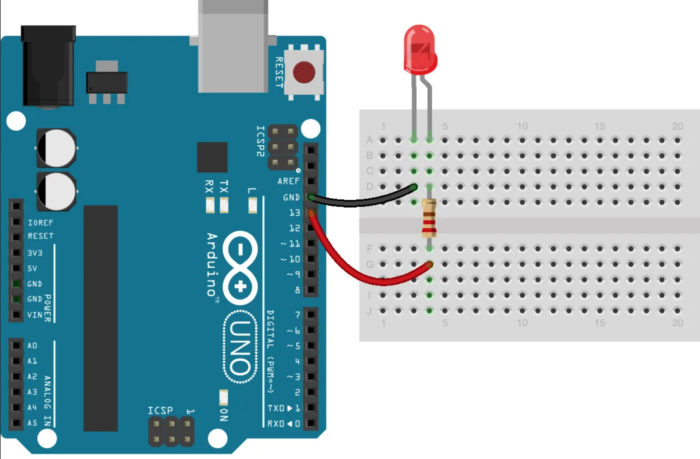Cum să conectați un LED la o placă Arduino
Platforma Arduino este extrem de populară în întreaga lume. Este instrumentul ideal pentru primii pași în învățarea modului de programare și control al hardware-ului. Pe măsură ce vă dezvoltați abilitățile, puteți mări arhitectura prin adăugarea de plăci periferice și puteți crea sisteme mai complexe care să ruleze programe mai complexe. Plăcile Arduino Uno și Arduino Nano sunt potrivite pentru formarea inițială. Vom folosi aceste plăci ca exemplu pentru a conecta un LED la Arduino.
Ce este Arduino Uno și Arduino Nano?
La baza plăcii Arduino Uno se află microcontrolerul ATmega328. Există, de asemenea, elemente suplimentare pe acesta:
- un rezonator de cuarț;
- butonul de resetare;
- Conector USB;
- regulator de tensiune integrat;
- conector de alimentare;
- Mai multe LED-uri pentru indicarea modului;
- Cip de comunicare USB;
- Conector de programare pe cip;
- Alte câteva elemente active și pasive.
Toate acestea vă permit să faceți primii pași fără a folosi un fier de lipit și să evitați etapa de realizare a unei plăci de circuit. Unitatea este alimentată de la o sursă externă de 7...12 V sau prin intermediul unei conexiuni USB. De asemenea, acesta conectează modulul la un PC pentru a încărca schița. Placa are o sursă de alimentare de 3,3V pentru dispozitive externe. Există 6, 14 ieșiri digitale de uz general disponibile pentru operare. Capacitatea de încărcare a ieșirii digitale atunci când este alimentată cu 5 V este de 40 mA. Acest lucru înseamnă că un LED poate fi conectat direct la acesta prin intermediul unui rezistență de limitare.

Placa Arduino Nano este pe deplin compatibilă cu Uno, dar este mai mică și are unele diferențe și simplificări, după cum se arată în tabel.
| Consiliul | Controler | Conector pentru alimentare externă | Cip de comunicare USB | Conector USB |
|---|---|---|---|---|
| Arduino Uno | ATmega328 | Check out | ATmega8U2 | USB A-B |
| Arduino Nano | ATmega328 | Nu | FT232RL | micro USB |

Diferențele nu sunt fundamentale și nu sunt importante pentru subiectul acestei analize.
De ce ai nevoie pentru a conecta LED-ul la placa Arduino
Există două opțiuni pentru conectarea LED-ului. În scopul învățării, puteți alege oricare dintre ele.
- Utilizați LED-ul încorporat. În acest caz, nu este necesar nimic altceva în afară de un cablu pentru conectarea la un PC prin USB - pentru alimentare și programare. Nu are rost să folosiți o sursă de alimentare externă pentru a alimenta placa: consumul de curent este redus.Un cablu USB A-B pentru a conecta Arduino Uno la PC.
- Conectați LED-urile externe. Veți avea nevoie, în plus, de următoarele:
- LED-ul în sine;
- o rezistență de limitare a curentului de 0,25 W (sau mai mult) cu o valoare nominală de 250-1000 ohmi (în funcție de LED);
- Cabluri și un fier de lipit pentru conectarea circuitului extern.

LED-urile sunt conectate cu catodul la orice pin digital al microcontrolerului, iar anodul la firul comun prin intermediul rezistenței de balast. De asemenea, poate fi necesară o sursă de alimentare suplimentară dacă numărul de LED-uri este mare.
Este posibil să conectați mai multe LED-uri la un pin
Poate fi necesară conectarea unui LED extern sau a unui grup de LED-uri la oricare dintre ace. Capacitatea de încărcare a unui pin al microcontrolerului, după cum s-a menționat, este mică. La acesta pot fi conectate direct în paralel unul sau două LED-uri cu un consum de curent de 15mA. Nu este o idee bună să se testeze capacitatea de supraviețuire a unui știft cu o sarcină la sau peste limita capacității sale. Un comutator pe bază de tranzistor (de câmp sau bipolar) este o alegere mai bună. (de câmp sau bipolar).
Rezistor R1 trebuie să fie ales astfel încât curentul prin el să nu depășească capacitatea de transport a curentului de la ieșire. Este mai bine să luați jumătate sau mai puțin din maxim. Deci, pentru a seta un curent moderat de 10 mA., rezistența la 5 volți de alimentare ar trebui să fie 500 Ohm..
Fiecare LED ar trebui să aibă propria rezistență de balast, înlocuirea acesteia cu o rezistență comună nu este de dorit. Rbal trebuie ales astfel încât să se stabilească curentul de funcționare prin fiecare LED. Astfel, pentru o tensiune de alimentare de 5 volți și un curent de 20 mA, rezistența trebuie să fie de 250 ohmi sau cea mai apropiată valoare standard.
Trebuie avut grijă să se asigure că curentul total prin colectorul tranzistorului nu depășește valoarea maximă a acestuia. De exemplu, pentru un tranzistor KT3102, cea mai mare valoare Ik trebuie limitată la 100 mA. Acest lucru înseamnă că nu pot fi conectate mai mult de 6 LED-uri cu un curent de 15 mA. Dacă acest lucru nu este suficient, trebuie utilizat un întrerupător mai puternic. Aceasta este singura limitare pentru selectarea unui tranzistor n-p-n într-un astfel de circuit. Teoretic, câștigul triodei ar trebui luat în considerare, dar pentru condițiile date (curent de intrare 10mA, ieșire 100mA) ar trebui să fie de cel puțin 10. Acest h21e poate fi produs de orice tranzistor modern.
Acest circuit nu este potrivit doar pentru amplificarea curentului de ieșire a microcontrolerului. În acest mod puteți conecta actuatori suficient de puternici (relee, solenoizi, motoare electrice) alimentați de o tensiune mai mare (de exemplu, 12 volți). La calcul, luați valoarea corespunzătoare a tensiunii.
De asemenea, este posibil să se utilizeze Tranzistoare MOSFETdar este posibil ca acestea să necesite o tensiune mai mare pentru a se deschide decât cea pe care o poate furniza ieșirea Arduino. În acest caz, trebuie prevăzute circuite și elemente suplimentare. Pentru a evita acest lucru ar trebui să utilizați așa-numitele tranzistoare cu efect de câmp "digitale" - acestea au nevoie de numai 5 5 volți să se deschidă. Dar acestea sunt mai puțin frecvente.
Controlul software al LED-urilor
Simpla conectare a unui LED la ieșirea microcontrolerului nu face mare lucru. Trebuie să înveți cum să controlezi LED-ul de la Arduino în mod programabil. Puteți face acest lucru cu ajutorul limbajului Arduino, care se bazează pe C (C). Acest limbaj de programare este o adaptare a limbajului C pentru formarea inițială. Odată ce l-ați învățat, tranziția la C++ nu va fi dificilă. Pentru a scrie schițe (așa se numesc programele pentru Arduino) și pentru a le depana live, trebuie să faceți următoarele:
- instalați mediul Arduino IDE pe calculatorul personal;
- este posibil să trebuiască să instalați driverul pentru cipul de comunicare USB;
- conectați placa la PC cu ajutorul unui cablu USB-microUSB.

Simulatoarele de calculator pot fi utilizate pentru depanarea programelor și circuitelor simple. De exemplu, Proteus (începând cu versiunea 8) acceptă simularea plăcilor Arduino Uno și Nano. Comoditatea simulatorului este că nu este posibil să se rupă fierul dacă circuitul este asamblat incorect.

Schemele constau din două module:
- configurare - se execută o singură dată la pornirea programului și inițializează variabilele și modurile fierului de călcat;
- bucla - se execută ciclic după configurare până la infinit.
Pentru LED poate utiliza oricare dintre cei 14 pini liberi, care sunt adesea numiți în mod incorect porturi. Un port este de fapt, în mod simplist vorbind, un grup de pini. Acul este doar un element.
Un exemplu de control este luat în considerare pentru pinul 13 - un LED este deja conectat la acesta pe placă (prin intermediul unui amplificator repetitor pe placa Uno, prin intermediul unui rezistor pe placa Nano). Pentru a lucra cu pinul de port trebuie să îl configurați în modurile de intrare sau de ieșire. Acest lucru este convenabil de făcut în corpul de configurare, dar nu este necesar - atribuirea pinilor poate fi schimbată în mod dinamic. Aceasta înseamnă că, în timpul execuției programului dumneavoastră, portul poate funcționa ca intrare sau ieșire.
Inițializarea pinului 13 al Arduino (pinul PB5 al portului B al ATmega 328) arată în felul următor:
void setup ()
{
pinMode (13, Output);
}
După executarea acestei comenzi, pinul 13 al plăcii va fi în modul de ieșire și, în mod implicit, va avea un nivel logic scăzut. Puteți scrie zero sau unu în el în timp ce programul este în curs de execuție. Scrisul unuia arată astfel:
void loop ()
{
digitalWrite (13, HIGH);
}
Pinul 13 al plăcii va fi acum setat la un nivel înalt, un nivel logic, și poate fi folosit pentru a aprinde LED-ul.
Pentru a stinge LED-ul, ieșirea trebuie să fie setată la zero:
digitalWrite (13, LOW);
Scriind alternativ unu și zero pe biții corespunzători din registrul portului, puteți controla dispozitivele externe.
Acum putem complica programul Arduino pentru a controla LED-ul și pentru a învăța cum să facem să clipească elementul emițător de lumină:
void setup ()
{
pinMode (13, Output);
}
void loop ()
{
digitalWrite (13, HIGH);
întârziere(1000);
digitalWrite (13, LOW);
întârziere(1000);
}
Comandă întârziere(1000) comandă creează o întârziere de 1000 de milisecunde sau o secundă. Prin modificarea acestei valori puteți modifica frecvența sau frecvența de clipire a LED-ului. Dacă conectați un LED extern la un alt pin al plăcii, trebuie, de asemenea, să specificați numărul pinului selectat în loc de 13 în program.
Vă recomandăm o serie de videoclipuri pentru mai multă claritate.
Odată ce ați stăpânit conexiunea LED-ului la Arduino și ați învățat cum să îl controlați, puteți trece la nivelul următor și puteți scrie alte programe mai complexe. De exemplu, puteți învăța cum să comutați două sau mai multe LED-uri cu un buton, să modificați frecvența de clipire cu un potențiometru extern, să ajustați luminozitatea strălucirii cu PWM sau să schimbați culoarea unui emițător RGB. Nivelul de provocare este limitat doar de imaginație.